
Едва ли среди пользователей мобильных устройств найдется тот, кто ни разу не сталкивался с вопросом, как восстановить удаленные фото на Андроиде . Пользователь может ошибиться при обработке фото или перемещении файлов. Удалив папку с ненужными на первый взгляд фото, человек иногда вспоминает, что там были важные фотографии. От случайного удаления фото не застрахован никто, но это почти всегда можно исправить.
Почему данные не удаляются навсегда
Штатная процедура удаления программ, фотографий и других файлов в реальности не ликвидирует их насовсем. Удаленные приложения можно восстановить через PlayMarket или настройки приложений в меню операционной системы: Google-аккаунт пользователя «помнит» любое установленное хотя бы раз приложение .

Что касается удаленных файлов на Андроиде — они тоже не стираются ни с карты памяти, ни из внутренней памяти телефона окончательно, если не предпринимать для этого специальных действий. Информация о файле стирается, но сам файл хранится до тех пор, пока на его место не будут записаны другие данные. Так что случайное удаление файлов в большинстве случаев обратимая процедура.
Как восстановить фото
Оптимальное решение, как восстановить фото на Андроиде , будет зависеть от сопутствующих обстоятельств: как давно удален файл, где он располагался (во внутренней памяти или на SD-карте) и т. д. Если телефон перестал видеть SD-карту, для восстановления данных на ней потребуется компьютер, а если фото было случайно удалено пользователем, то помогут специальные программы. Например, приложение DiskDigger Photo Recovery no root даже не потребует рутирования телефона, чтобы восстановить случайно удаленные файлы.

Программы для восстановления
Случайно или намеренно удаленная программа не представляет особой проблемы: для восстановления приложений не нужны специальные средства, т. к. на любом Андроид-устройстве по умолчанию установлен PlayMarket, а эта программа легко восстановит удаленные приложения . Если же пользователь случайно удалил фотографии, видео или другие медиафайлы, нужно будет установить программу из нижеприведенного списка.
Android Data Recovery
Программа для восстановления, которая устанавливается на компьютер и дает возможность управлять данными в памяти телефона, в т. ч. и восстанавливать удаленную информацию. Совместима с любой версией Windows: XP, Vista, 7, 8).
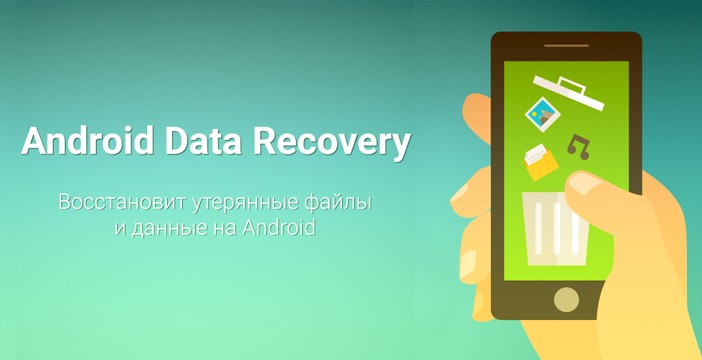
Перед подключением телефона к компьютеру с установленной и запущенной Android Data Recovery нужно включить отладку телефона по USB: пункт «Для разработчиков» в настройках. После этого можно подключать устройство с помощью USB-кабеля.
При подключении телефона программа начнет опознавать его, в этот момент на экране телефона может появиться запрос разрешения на процесс отладки по USB. Для дальнейших действий нужно подтвердить возможность отладки.
Следующий этап — выбор типа файлов, которые нужно восстановить. Помимо фото, это могут быть видеоролики, музыка, документы, SMS-сообщения, контакты и даже история звонков и переписок в WhatsApp. Выбрав нужные, требуется нажимать «Next» и переходить к следующему этапу настроек поиска: программа предложит выбрать, необходимо ли сканировать в процессе поиска информации все доступные фото или только удаленные.
После следующего нажатия «Next» запустится процесс поиска, а по его завершении программа выдаст результат в виде списка найденных и восстановленных файлов. Теперь их можно просмотреть и вручную сохранить в нужное место в памяти телефона или компьютера.
Tenorshare Data Recovery
Еще один универсальный инструмент, позволяющий восстанавливать не только удаленные файлы, но и сообщения, контакты и т. д. Программа доступна к скачиванию бесплатно, среди недостатков — необходимость root-доступа к памяти телефона.
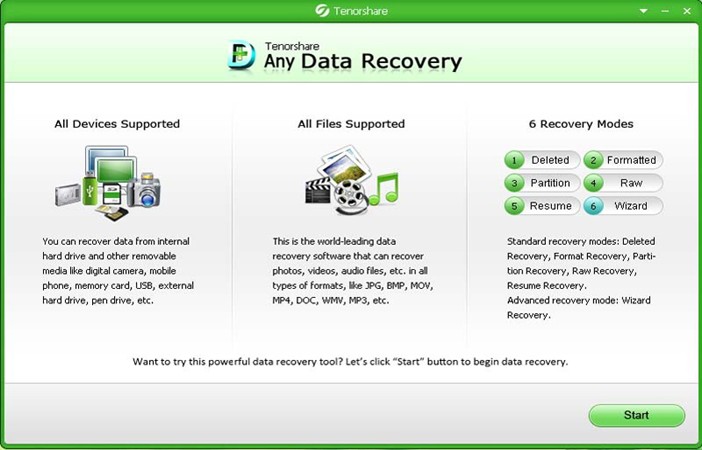
Процесс восстановления с помощью этой программы будет выглядеть так:
- Скачать Tenorshare Data Recovery на компьютер, запустить программу.
- Скачать одноименное приложение на свой телефон или планшет, используя штатный поиск по PlayMarket или отдельно скачанный apk-файл.
- Включить отладку по USB в настройках телефона.
- Выбрать способ подключения Android-устройства: по Wi-Fi или с помощью USB-кабеля. В первом случае соединение происходит путем сканирования QR-кода в компьютерном интерфейсе программы, во втором — достаточно подключить кабель. В процессе опознания устройства может появиться запрос на разрешения действий суперпользователя, который нужно будет подтвердить.
- После удачного сопряжения телефона с компьютером программа предложит выбрать режим сканирования: быстрое или глубокое. Первый вариант обеспечивает быстрый поиск контактов, сообщений, истории звонков и удаленных данных. Глубокое сканирование используют, если быстрое не принесло результатов — этот режим займет больше времени, но более тщательно проверит память телефона на наличие недавно удаленной информации.
- Следующий этап — выбор интересующих данных. Затем можно запускать сканирование кнопкой «Scan» и ждать результатов.
- По завершении сканирования найденные файлы будут доступны для просмотра и пользователь сможет выбрать нужные, чтобы восстановить их. Выделив искомые файлы, необходимо нажать кнопку «Recover», программа восстановит их и сохранит в исходных форматах.
CardRecovery
Программа, специализирующаяся на восстановлении графических и видеофайлов с карт-памяти телефонов или фотокамер. Поддерживает практически любые виды и классы SD-карт, позволяет восстановить множество форматов фотографий, видео- и аудиозаписей.
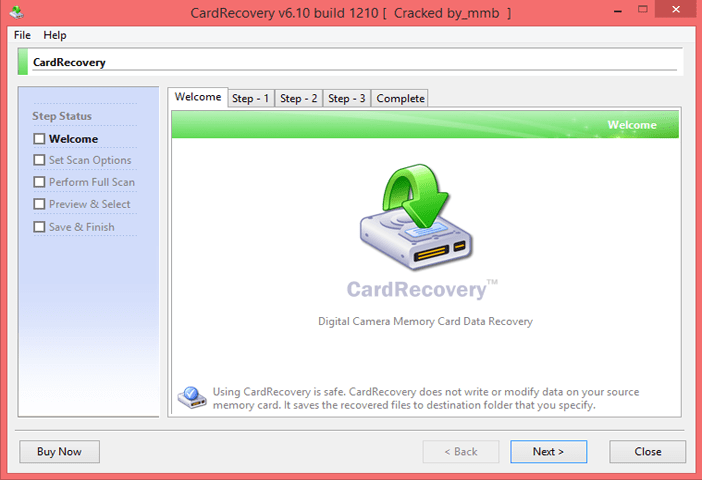
Для восстановления удаленных фотографий с помощью этой программы нужно скачать и установить ее на компьютер, затем подключить SD-карту к устройству, используя кард-ридер или прямое подключение телефона к компьютеру по USB. Программа попросит выбрать карту, на которой находились потерянные файлы, указать их тип и место для сохранения восстановленных данных.
CardRecovery не сохраняет информацию на ту же SD-карту, т. к. работает с ней только в режиме чтения. Восстановленные фотографии будут сохранены в указанную пользователем папку на компьютере.
После указания необходимых настроек программа выполнит поиск информации, с помощью предпросмотра пользователь сможет выбрать нужные для восстановления данные.
Diskdigger Photo Recovery
Приложение под ОС Android, не требующее компьютера. Устанавливается из PlayMarket. Проверяет память телефона и SD-карту на предмет удаленных фото и картинок, может не только восстанавливать файлы, но и сохранять их на Google-диск или Dropbox.
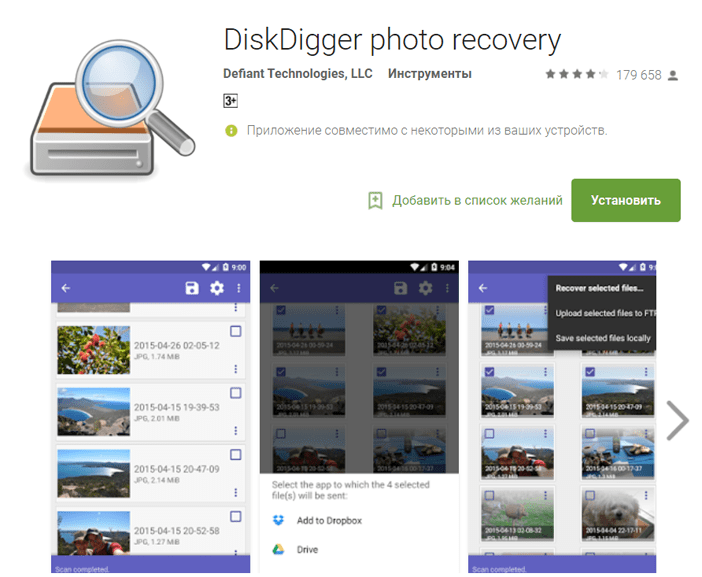
Версия, не требующая root-прав, выполняет поиск только в кэше и по миниатюрам фотографий, а если телефон рутирован, программа ищет любые удаленные графические файлы.
GT Recovery
Полностью бесплатная программа, восстанавливающая множество видов файлов: фотографии, другие медиа, SMS, контакты, архивы и т. д. Доступна для рутированных Андроид-устройств. Если нет возможности получить root-права на Андроид-устройство, можно воспользоваться версией GT Recovery no root, которая ставится на компьютер под ОС Windows.
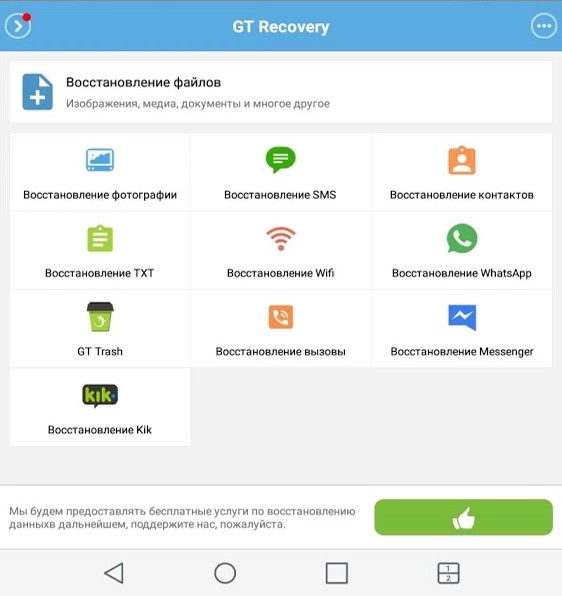
Принцип работы аналогичен другим программам и приложениям : выбрать тип сканирования, отметить нужные типы файлов и выполнить поиск. Затем отметить в предпросмотре искомые файлы и дать команду на восстановление. Восстановленные данные сохранить в нужное место в памяти телефона или компьютера.
Заключение
Удаленные файлы на Андроиде давно не являются невосполнимой потерей. Разнообразие программ, способных восстановить потерянную информацию, удовлетворит практически любого пользователя в его индивидуальной ситуации. Так что если вы случайно удалили фотографии на Андроид -устройстве, главное — сохранять спокойствие, минимизировать дальнейшие операции с памятью телефона (планшета) и заняться установкой программы для восстановления утерянных фото.

В процессе работы с устройством можно случайно удалить важное фото или скачанную картинку, в связи с чем появляется необходимость в восстановлении утраченного графического файла. Сделать это можно несколькими способами.
Удалил фото на Андроиде, как восстановить
Содержание — Удалил фото на Андроиде, как восстановить:
Возвращаем потерянные изображения
Для начала следует уточнить, что далеко не все файлы, удаленные с телефона, могут быть восстановлены. Успешность операции напрямую зависит от срока, прошедшего с момента удаления и количества новых загрузок. Последний пункт может показаться странным, однако это объясняется тем, что после удаления файл не исчезает полностью, а лишь меняется обозначение сектора занимаемой им памяти со статуса «Занят» на «Готов к перезаписи». Как только будет скачан новый файл, велик шанс того, что он займет часть сектора «стертого» файла.
Способ 1: Приложения для Android
Существует большое количество программ для работы с изображениями и их восстановления. Наиболее распространенные из них будут рассмотрены ниже.
Google Фото
Данную программу следует рассмотреть в силу её популярности среди пользователей устройств на Андроид. При фотографировании каждый кадр сохраняется в памяти и при удалении перемещается в «Корзину». Большая часть пользователей не обращается к ней, позволяя приложению самостоятельно очищать удаленные фото спустя определенный промежуток времени. Чтобы восстановить сделанную фотографию таким методом, потребуется следующее:
1. Откройте приложение «Google Фото».
2. Перейдите к разделу «Корзина».
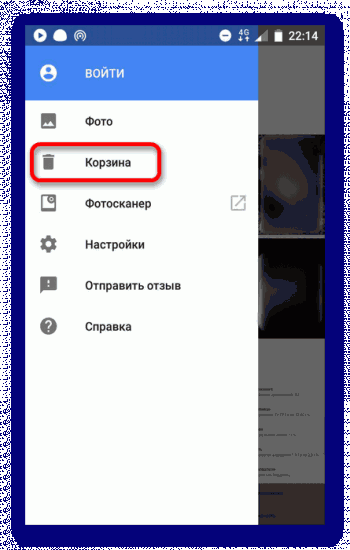
3. Просмотрите имеющиеся файлы и выберите необходимые для восстановления, после чего нажмите на значок в верхней части окна, чтобы вернуть фото.

4. Этот способ подходит лишь для фотографий, удаленных не позже установленного срока. В среднем удаленные файлы хранятся в корзине в течение 60 дней, на протяжении которых пользователь имеет возможность их вернуть.
DiskDigger
Данное приложение проводит полное сканирование памяти для выявления уже имеющихся и недавно удаленных файлов. Для большей эффективности требуется наличие Root-прав . В отличие от первой программы, пользователь сможет восстановить не только сделанные им фото, но и скачанные изображения.
1. Для начала скачайте и установите её перейдя по ссылке выше.
2. Откройте приложение и нажмите на кнопку «Простой поиск».
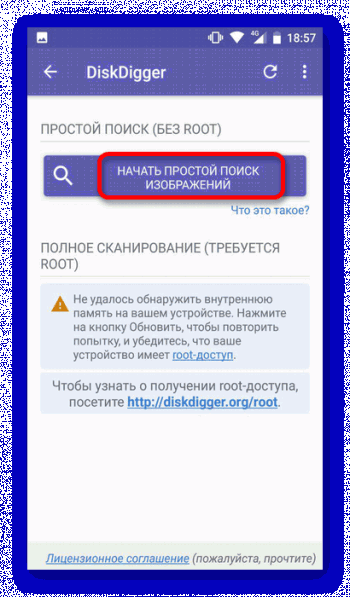
3. Будут выведены все имеющиеся и недавно удаленные файлы, выберите необходимые для восстановления и нажмите на соответствующий значок вверху окна.
Восстановление фото
Для работы этой программы не потребуется наличие root-прав, но шанс отыскать давно удаленное фото достаточно низок. При первом запуске начнется автоматическое сканирование памяти устройства с выведением всех изображений в зависимости от их изначального местоположения. Так же, как и в предыдущем приложении, будут показаны имеющиеся и удаленные файлы вместе, что может поначалу запутать пользователя.
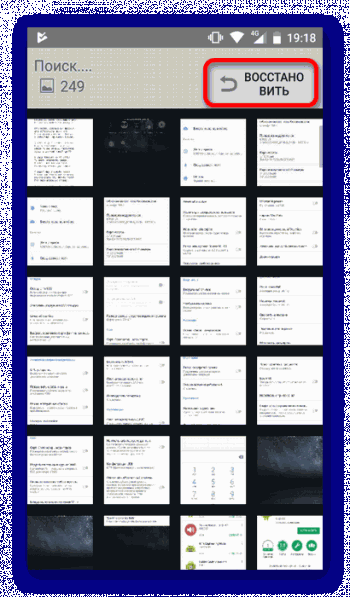
Способ 2: Программы для ПК
Кроме восстановления описанным выше путем, можно воспользоваться специальным программным обеспечением для ПК. Для использования этого способа пользователю понадобится подключить устройство по USB-кабелю к компьютеру и запустить одну из специальных программ, указанных в отдельной статье.
Одной из них является GT Recovery. Работать с ней можно с ПК или смартфона, но для последнего понадобятся root-права. При их отсутствии можно воспользоваться версией для ПК. Для этого:
1. Скачайте и распакуйте полученный архив. Среди имеющихся файлов выберите элемент с названием GTRecovery и расширением *exe.
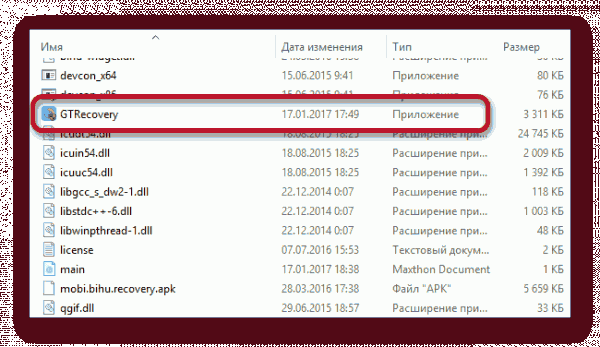
2. При первом запуске будет предложено активировать лицензию или использовать бесплатный пробный период. Для продолжения нажмите на кнопку «Free Trial»
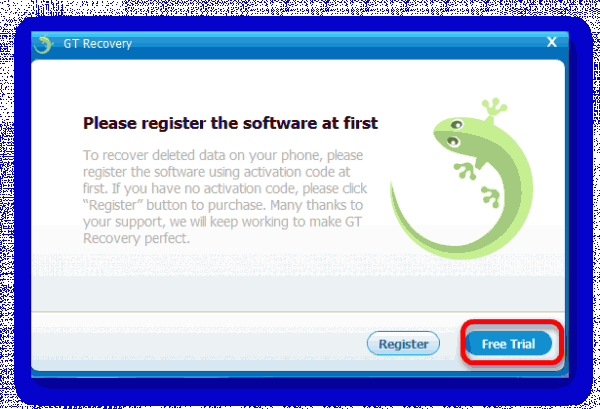
3. В открывшемся меню содержится несколько вариантов восстановления файлов. Чтобы вернуть изображения на смартфоне, выберите «Mobile Data Recovery».
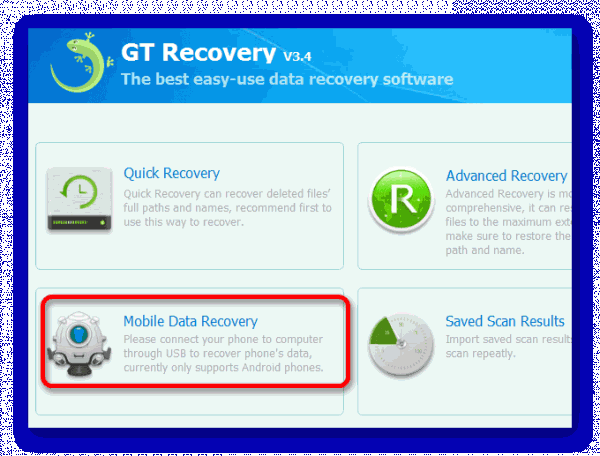
4. Подождите окончания сканирования. После того как устройство будет найдено, щелкните по нему для начала поиска изображений. Программа выведет найденные фото, после чего пользователю останется выбрать их и нажать «Восстановить».
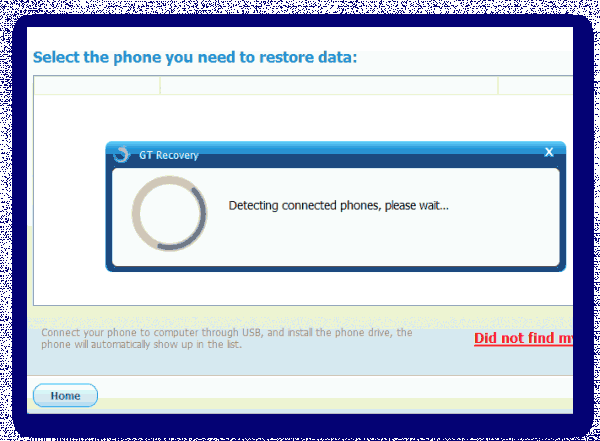
Описанные выше способы помогут вернуть потерянные изображение на мобильном устройстве. Но эффективность процедуры напрямую зависит от того, как давно был удален файл. В связи с этим восстановление может быть не всегда эффективно.
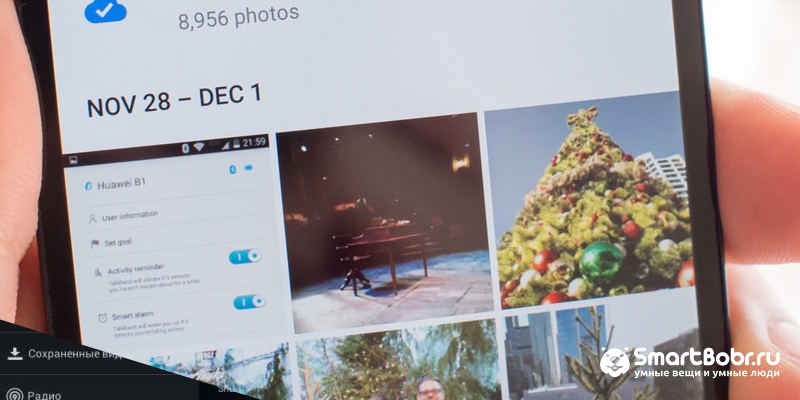

Вы случайно удалили со смартфона нужную фотографию? Тогда следует подумать о её восстановлении. Читайте о всех способах как восстановить фото на Андроиде, удаленные с телефона. Эти методы подойдут, как для смартфонов Самсунг, Huawei, Нокиа, так и абсолютно всех остальных фирм производителей. Заодно мы поговорим о том, как в дальнейшем обезопасить свои снимки.
Случайное удаление одной или нескольких фотографий — это частое явление. На смартфоне к этому может привести глюк операционной системы или конкретного приложения. Также удаление может быть совсем не случайным.
Бывает так, что в одно время снимок кажется ненужным, а позже вам страстно хочется его вернуть. Вот почему следует озаботиться сохранением фотографий в «облаке». Как это сделать — рассказано во второй половине статьи. Сначала же мы поговорим о том, как можно попытаться вернуть удаленные недавно изображения.
Как восстановить фото на Андроиде после удаления

Если вы заранее не настроили синхронизацию фотографий с облачным сервисом, то придется пробовать восстановить файлы. Дело в том, что при удалении любого изображения, документа или какого-то другого файла, реальное его уничтожение не происходит. Этот сегмент памяти какое-то время остается неперезаписанным. В связи с этим есть вероятность возвращения нужного файла.
Действовать нужно как можно быстрее. В любой момент сегмент памяти может оказаться перезаписан скачанным приложением, документом, медиафайлом или даже самой операционной системой. Максимальная вероятность возвращения фотографии — в том случае, если её удаление произошло несколько минут или хотя бы часов назад.
Ещё на этот фактор влияет объем встроенной памяти. Если смартфон имеет лишь 8 Гб памяти, и вы регулярно испытываете недостаток свободного места, то вероятность удачного восстановления файла крайне мала.
Проще всего восстановить изображение с карты памяти — её файловая система перезаписывается достаточно медленно. Также в таком случае можно использовать кардридер и куда более мощные компьютерные программы.
Приложения для восстановления фото на телефоне
Если вас интересуют только фотографии, то в их поиске поможет приложение «Изображения восстановления». Это бесплатная утилита, её разработчики зарабатывают за счет рекламы. Программой используется простейший интерфейс. Какие-либо познания в современной технике от пользователя точно не потребуются.
После запуска приложения достаточно нажатия на кнопку «Сканирование». Дальше программа отобразит абсолютно все фотографии и картинки, которые находятся во встроенной памяти или на карточке microSD.
Обратите внимание, что утилитой, возможно, будут отображены абсолютно все изображения — в том числе и те, которые вами не удалялись. Это связано с особенностями работы операционной системы — она якобы удаленными считает файлы, находящиеся в скрытых папках.
Листайте отобразившийся список, и вы точно найдете удаленные ранее картинки. Далее нужно отметить их галочками, после чего остается лишь нажать кнопку «Восстановить». Приложение работает без рут-прав — проблемы у вас возникнуть не должны.
Чуть более продвинутой программой является DiskDigger Photo Recovery. Она тоже работает без root-доступа. При этом приложение распространяется бесплатно, не имея внутри себя рекламы. Как и в случае с предыдущей утилитой, DiskDigger работает быстро и надежно.
Однако функционирует она без рут-прав в ограниченном режиме. Не исключено, что вы сможете найти лишь миниатюру удаленной фотографии. И только на рутированных девайсах производится поиск по всей памяти — шанс на нахождение изображения в его первозданном виде существенно повышается.
Если вам важен поиск файлов любого типа, а не только изображений, то стоит скачать и установить GT Recovery. И желательно сделать это заранее, чтобы программа случайно не переписала собою нужные секторы памяти. Приложение распространяется бесплатно, но в нём имеется платный контент.
Ещё одним недостатком является тот факт, что работает оно лишь при предоставлении root-доступа. Если же ваш девайс не рутирован, то разработчики предлагают скачать компьютерную версию своей программы. В таком случае потребуется подключение устройства посредством USB-кабеля.
Если ранее вы озаботились получением root-прав, то вам повезло. В этом случае утилита «обшарит» все закоулки памяти. При этом ею поддерживаются все самые распространенные форматы файловой системы. Перед началом сканирования пользователь имеет право отметить, какие именно файлы он ищет. То есть, можно приказать программе отображать только изображения. Словом, это достаточно мощное приложение, которое рекомендовано к установке всем, у кого имеется root-доступ.
7-Data Android Recovery – или восстановление фото с помощью комьютера

К сожалению, операционная система Android не является всемогущей, как и все размещенные в Google Play программы. Иногда требуется привлечение тяжелой артиллерии — компьютера. На него можно установить 7-Data Android Recovery. Это хорошая утилита, помогающая восстанавливать самые разные файлы.
Подключение смартфона к компьютеру осуществляется посредством USB-кабеля, беспроводная связь в таких случая полностью исключается. Для поиска удаленных изображений используется раздел Photo Recovery. Сканирование программой занимает не очень много времени — точные значения зависят от скорости встроенной памяти и типа USB-разъема. Для восстановления фотографии нужно кликнуть по ней мышью и нажать на соответствующую кнопку. Ничего сложного!
Позаботьтесь о том, чтобы фото на Андроиде сохранялись автоматически в облаке

Итак, теперь вы знаете, как следует восстанавливать удаленные снимки. Но все вышеописанные способы обычно не срабатывают, если после удаления фотографии прошла неделя или даже более продолжительный срок. Поэтому мы советуем перестраховаться.
Задействуйте облачную синхронизацию, в таком случае снимки будут регулярно отправляться на специальный сервис. Это весьма полезная функция ещё и из-за того, что она спасает изображения в случае повреждения смартфона или его потери. Допустим, вы могли утопить телефон в море.
Без «облака» вы бы потеряли все фотографии, которые находились в памяти устройства. А какие-нибудь Dropbox или Google Фото сохраняют изображение у себя на серверах, в результате чего вы сможете скачать их на компьютер или другой девайс. Да и простое восстановление фотографий в случае с «облаком» упрощается — root-права вам уже точно не потребуются.
Существует множество облачных сервисов, о которых мы уже рассказывали. Но не грех повториться. Наиболее популярными являются следующие сервисы:
- Google Фото,
- Google Диск ,
- Dropbox,
- Microsoft OneDrive,
- Яндекс.Диск.
Как работает облачное сохранение фото
Чаще всего клиент облачного сервиса предназначен для сохранения самых разных файлов. То есть, вы можете выгрузить в облачное хранилище фотографии, музыку, документы и какие-нибудь архивы. При этом разработчики подобных программ реализовали одну замечательную функцию.
Она называется «Синхронизация фотографий». Если её активировать, то после каждого использования камеры свежие снимки и даже видеоролики будут улетать в «облако». При этом подобные приложения чаще всего не осуществляют синхронизацию, если уровень заряда батареи опустился до достаточно низкого значения. А ещё в настройках облачного клиента можно включить выгрузку фотографий только по Wi-Fi.
Каждый облачный клиент имеет свою специфику работы. И ни один из них не обладает бесконечным объемом хранилища. Меньше всего гигабайт предоставляет Dropbox. Больше всего — OneDrive, хотя этот сервис в нашей стране по каким-то причинам имеет низкую популярность.
Но лучше всего для синхронизации изображений подходит Google Фото. Именно здесь содержится наибольшее число настроек. Также этот сервис умеет время от времени напоминать о старых фотографиях, совершая для вас своеобразный экскурс в историю.
Пользоваться облачными сервисами очень просто. Сначала вам нужно скачать приложение. Потом вы регистрируете аккаунт, если до сих пор им не обзавелись (в противном случае — просто вводите логин и пароль). Ну а дальше нужно активизировать синхронизацию фотографий в настройках программы. А чаще всего и этого делать не нужно — соответствующий запрос появится после создания вами первой фотографии, останется лишь согласиться на включение синхронизации папки со снимками.
Все фотографии хранятся в «облаке» ровно до того момента, пока вы их оттуда не удалите. Получается, что восстановить их можно тоже в любое время. Но нужно понимать, что на самом сервисе удаление файла является полным — вернуть что-то посредством других приложений уже не получится. Впрочем, некоторые «облака» сначала помещают файл в «Корзину», где он хранится примерно одну неделю.
Полезные советы, чтобы восстановить фото на Андроиде с помощью комьютера
Если вы собираетесь восстанавливать файлы при помощи компьютера, то потребуется активация пункта «Отладка по USB». Он находится в «Настройках», в разделе «Для разработчиков». Если функция не активирована, то компьютерная программа попросту не сможет получить доступ ко всей файловой системе смартфона.
О получении root-прав следует думать только в том случае, если вы не пользуетесь «Сбербанком Онлайн» или другими банковскими клиентами. Такие приложения определяют наличие рут-доступа, отказываясь работать. Сделано это для безопасности клиента.
Не обязательно держать клиент облачного сервиса на смартфоне. Вы можете установить его на компьютер. В таком случае отправка фотографий в «облако» будет происходить после каждого USB-подключения.
Восстановить фотографии с карты памяти проще всего, воспользовавшись соответствующей компьютерной программой и кардридером. В таком случае вы устраняете ограничение в виде операционной системы смартфона.
Подведение итогов
Теперь вы знаете о том, как можно восстанавить фото на Андроиде смартфоне и планшете. Операционная система Android богата на приложения, умеющие это делать. А вы пользовались подобными программами? И каков был результат ваших действий? Ждем ваших комментариев!

